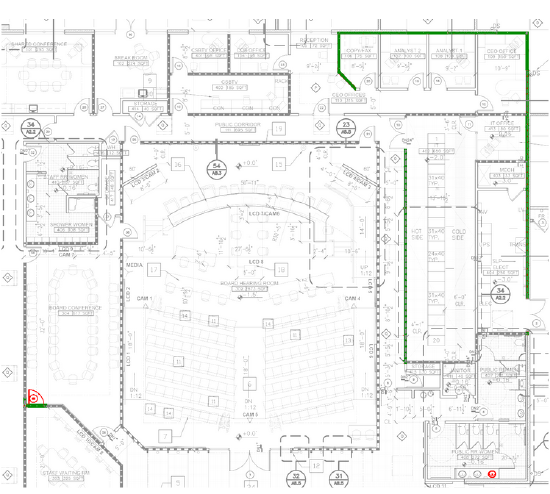Pourquoi mes comparaisons de plans échouent-elles ?
Contexte
|
Une puissante fonctionnalité de Procore est la possibilité de comparer différentes révisions de plan pour afficher les modifications. Tous les ajouts à un plan sont surlignés en vert tandis que les suppressions sont surlignées en rouge (comme indiqué dans la capture d'écran à droite).
|
|
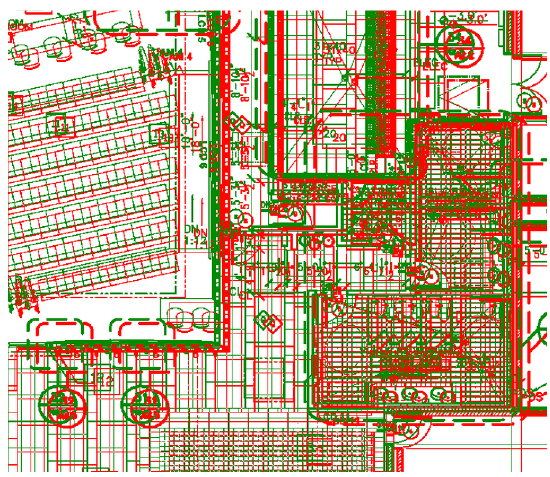 |
Il y a quelques éléments à prendre en compte avant de charger une révision de plan pour vous assurer que l'outil de comparaison peut diagnostiquer et mettre en évidence avec précision les modifications apportées à vos plans. Veuillez suivre ces meilleures pratiques recommandées :
|
Réponse
Votre comparaison de révision de plan peut échouer si l'un des facteurs suivants se vérifie.
- Les plans sont de tailles différentes
- Exemple : si un plan est téléchargé à partir de Procore, modifié dans un éditeur PDF tiers (autre que celui utilisé pour créer le PDF d'origine), puis chargé à nouveau dans Procore, il est probable que la taille/l'échelle du nouveau PDF soit différente de la révision chargée. Dans ces cas, l'outil de comparaison peut mettre en évidence le plan entier comme modification.
- Solution : si possible, utilisez toujours le même logiciel pour générer des révisions de plan. Dans certains cas, vous devrez peut-être demander à l'architecte de créer toutes les révisions de plan afin de conserver la même taille/échelle de plan dans toutes les révisions. Si le même logiciel ne peut pas être utilisé pour créer des révisions de plan, vous devrez éventuellement supprimer et remplacer le plan d'origine par un de l'application logicielle qui servira à générer toutes les futures révisions de plan.
- Le plan a été légèrement déplacé ou décalé dans une certaine direction.
- Exemple : si vous ou l'équipe de conception avez modifié le PDF et déplacé une partie quelconque du plan (même si elle n'a été déplacée que de quelques pixels), l'outil de comparaison peut mettre en évidence l'ensemble du plan comme modification.
- Solution : faites toujours attention lorsque vous modifiez des plans. Assurez-vous de vérifier les dimensions et l'emplacement du plan lorsque vous enregistrez les modifications et créez un nouveau document PDF.
- Mauvaise résolution ou qualité d'image
- Exemple : le fichier source original (PDF) est introuvable ou vous numérisez un plan parce qu'il comporte des annotations directement sur la version imprimée que vous souhaitez conserver. Les versions numérisées ont généralement une qualité ou une résolution inférieure à celles des fichiers d'origine. Par conséquent, l'outil de comparaison peut avoir du mal à distinguer les éléments inchangés en raison d'une dégradation de la qualité de l'image.
- Solution : transférez les annotations à l'impression dans Procore à l'aide de l'outil Annotation du plan.